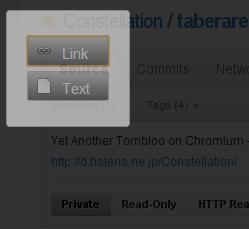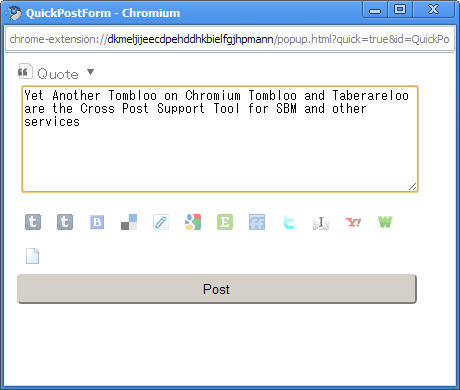Home
Yet Another Tombloo on Chromium
この文書はTaberareloo version 1.1.0に基づいています.
Taberareloo「タベラレルー」はTomblooのChromium / Google Chrome上での実装を目指す拡張機能です.
Tomblooについては こちら
写真やメモ、ブックマークや引用などを、いろいろなサービスにかんたんにポストできるようにします.
ページのURLやページ上のマウスの位置に応じて情報を抽出し, それをさまざまなサービスにポストすることができます.
Taberarelooは設定をしないと動作しません. 簡単な設定の方法を説明しましょう.
こちら のギャラリーのページからインストールすることができます.
右上のスパナのアイコンからポップアップをだして「拡張機能」のボタンをクリックしてください.
拡張機能のページが開くので, Taberareloo の「オプション」をクリックしてください.
こうすることでTaberarelooのオプションページを開くことが出来ます.
Chromeではコンテキストメニューを扱えないので, 抽出開始にはキーボードを使うこととなります.
まずはクイックポストするためのキーを設定しましょう.
オプションページの「ポスト関連」のボタンをクリックしてください. スクロールバーを行くと上のキー設定の部分があります.
ここでChromeに ChromeKeyConfig を入れている方は「ChromeKeyConfigでのキーの設定」まで飛ばしてもらっても大丈夫です.
まず, 「ChromeKeyConfig を使う」のチェックボックスのチェックをはずしてください. これにチェックが入っているとChromeKeyConfigを使うためにキー監視が行われなくなります.
そして「ショートカット – クイックポスト」のインプットボックスの中で好きなキーを押してください.
ここでは ALT + Z のキーにしました. 上のようになりましたか? なっていればキーの設定完了です.
設定が完了したら, いつも一番下にある 保存 のボタンを押してください. すると設定が保存されます.
ChromeKeyConfigを使っている場合, ChromeKeyConfigのほうから設定することが出来ます.
ChromeKeyConfigの設定にしたがってセレクトボックスを出すと
のようにTaberarelooの設定が増えています. ここではTaberareloo.generalを設定しましょう.
ではTomblooと同じく, Twitterにメッセージをポストしてみましょう.
ページの好きなところで設定したキーを押してみましょう.
このようにメニューが現れますね. では Text のボタンを押してみましょう.
クイックポストフォームが現れます. このフォームを使ってさまざまなものをポストすることができます.
フォームにポストしたいメッセージを書き込んで, Twitter のアイコンをクリックします. 後は Post ボタンをクリックすればポスト完了です.
次は写真をポストしてみましょう.
Taberarelooのオプションを開いて
「デフォルトのポスト先」の画面を開いてください. ここにはたくさんのポスト先があります. 緑のチェックは「主に利用するポスト先」, 灰色のチェックは「たまに利用するポスト先」, 赤色の×は「利用しないポスト先」です.
ここではTumblrの Photo Quote ReBlog にチェックを入れてみました.
では早速適当な画像をポストしてみましょう.
画像の上でキーを押すとメニューが増えていますね. このようにTaberarelooはその状況に最適な情報の抽出方法を提案してくれます. この場合は Photo をクリックしてみましょう.
するとこのように写真がクイックポストフォームに現れます. 「主に利用するポスト先」にしたTumblrははじめからボタンが押された状態になっていますね. これで Post をクリックするとポスト完了です.
次に引用をして見ましょう. 何かを選択した状態でキーを押すと…
Quote のメニューが増えています. これをクリックすると…
のように引用情報の入ったクイックポストフォームが現れます. これも Post をクリックするとポスト完了です.
最後にSBM(ソーシャルブックマーク)のはてなブックマークにポストしてみましょう.
オプション画面の「ポスト関連」の画面を開きます.
「クイックポストで使うタグの取得元」ではてなブックマークを選んでおくとタグを入力するときに自動で補完してくれます.
せっかくなので「ショートカット – Linkクイックポスト」も設定しておくといいでしょう. 設定するとクリックするだけでLinkのクイックポストフォームが現れます.
ChromeKeyConfigをお使いの方はTaberareloo.linkを設定しましょう.
ではページの適当なところでキーを押し, Link のボタンをクリックすると…
というようにリンクの入ったクイックポストフォームが現れます. タグのところに入力すると…
タグが補完されます.
また, 三角形のプルダウンを押すと, お勧めタグがあるときはお勧めしてくれます. このタグの中の枠線で囲ってあるものはあなたが普段使っているタグの中にあるタグです.
あとははてなブックマークのアイコンをクリックして, Post ボタンを押すだけです.
Taberareloo 1.0.0以降からReBlogもできるようになりました. ReBlogとはTumblrの概念の一つで, 他人のTumblelog上のエントリーを自分のTumblelogに載っける手軽で楽しい機能です.
ビデオを見てもらえればやり方がわかると思います. やり方は上で説明した写真や引用のやり方やブックマークの仕方と同じです.
以上で基本的な使い方の紹介は終わりです.
使っていて「これ壊れてるんじゃないかな」などと思うことがあるかもしれません. そのときはぜひ ここ にbugの報告をしてみてください.
また, 「こんな機能があったらいいな」などという場合にも報告をいただけると, 対応できる場合はできるだけ対応, 対応できない場合はその理由を説明させていただきます.
そのほか使い方がわからない場合にも尋ねていただけると説明します.
Taberarelooは、以下の開発者がたずさわっています.
Taberarelooプロジェクトで作成された全ての成果物はMIT Licenseです.
また, Taberarelooのcodeの多くは Tombloo が元になっています.
Tombloo は、以下の開発者がたずさわっています.
Tomblooプロジェクトで作成された全ての成果物はパブリックドメインです.
Icons provided under the Creative Commons Attribution 2.5 License by FAMFAMFAM